


[Anpassen]
Überblick
Erstellen Sie alternative Farbdaten der Eingabefarbe (RGB oder CMYK) und der Ausgabefarbe (CMYK). Das ist die erweiterte Justage-Methode, mit der der Farbton der alternativen Farbe anhand der CMYK-Werte vorhergesagt wird.
- Wenn die alternative Farbe K100% ist, setzen Sie [Reines Schwarz] auf [Aus].
- Wenn Sie die Ausgabefarbe nicht gut anpassen können oder wenn Sie weitere Feinanpassungen vornehmen möchten, finden Sie hier: [Diagramm drucken für Just.].
- Ausführliche Informationen über [Reines Schwarz] finden Sie hier: [Optionale Einstellungen].
Einstellungsvorgang
Sie können die Eingabefarbe auch aus den registrierten alternativen Farbdaten auswählen. Wenn die Eingabefarbe aus der Liste der alternativen Farbdaten ausgewählt wird, wird die unter [Ursprünglich] angezeigte Farbe als Eingabefarbe ausgewählt. Wenn Sie die ausgewählte Eingabefarbe anpassen möchten, gehen Sie zu Schritt 3 (für RGB) oder Schritt 4 (für CMYK). Wenn Sie die ausgewählte Eingabefarbe nicht anpassen möchten, fahren Sie mit Schritt 5 fort.
Wenn das Register [RGB] ausgewählt ist, gehen Sie zu Schritt 3.
Wenn das Register [CMYK] ausgewählt ist, gehen Sie zu Schritt 4.
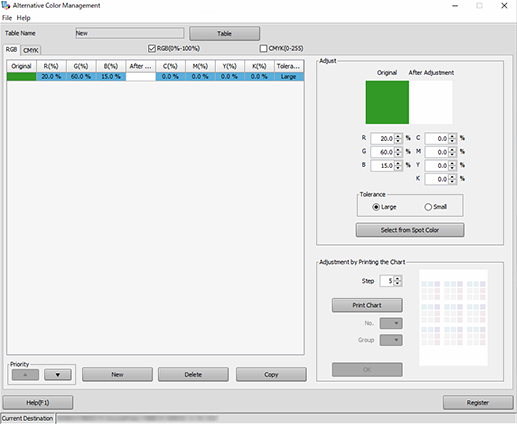
Wenn das Kontrollkästchen [RGB (0%-100%)] aktiviert ist, legen Sie jede Farbe mit einem numerischen Wert zwischen 0 und 100 fest.
Wenn das Kontrollkästchen [RGB (0%-100%)] nicht aktiviert ist, legen Sie jede Farbe mit einem numerischen Wert zwischen 0 und 255 fest.
Die festgelegte Farbe wird in der Vorschau [Anpassen] und unter [Ursprünglich] in der Liste der alternativen Farbdaten angezeigt.
Gehen Sie zu Schritt 5.
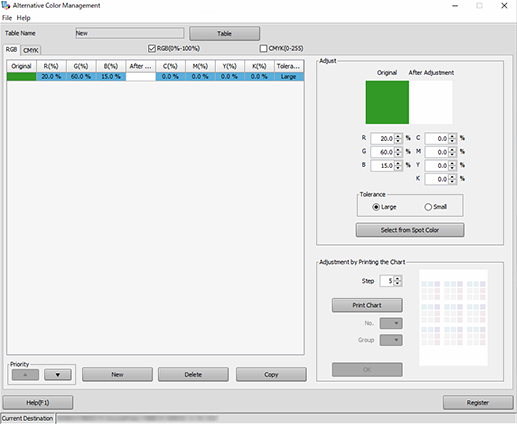
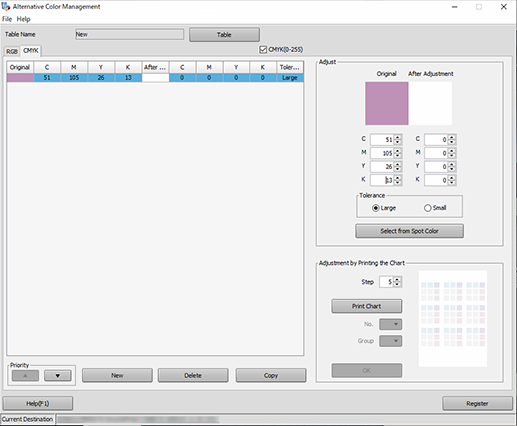
Wenn das Kontrollkästchen [CMYK (0-255)] aktiviert ist, legen Sie jede Farbe mit einem numerischen Wert zwischen 0 und 255 fest.
Wenn das Kontrollkästchen [CMYK (0-255)] nicht aktiviert ist, legen Sie jede Farbe mit einem numerischen Wert zwischen 0 und 100 fest.
Die festgelegte Farbe wird in der Vorschau [Anpassen] und unter [Ursprünglich] in der Liste der alternativen Farbdaten angezeigt.
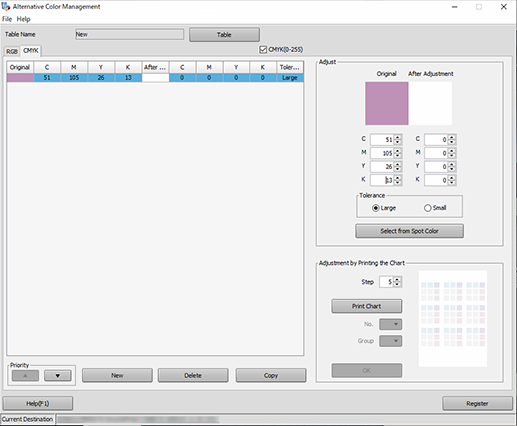
Wenn Sie den CMYK-Wert mit einem numerischen Wert festlegen möchten, gehen Sie zu Schritt 6.
Wenn Sie die gewünschte Farbe aus den Schmuckfarben auswählen möchten, gehen Sie zu Schritt 7.
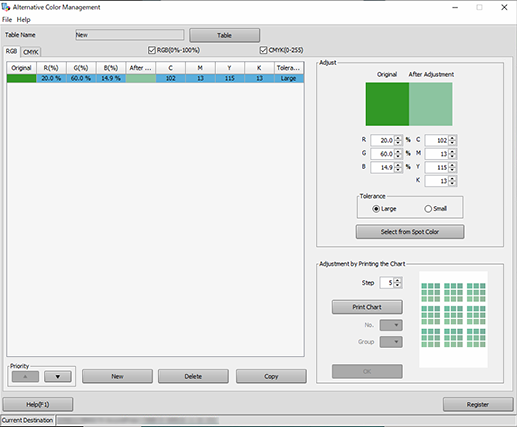
Wenn das Kontrollkästchen [CMYK (0-255)] aktiviert ist, legen Sie jede Farbe mit einem numerischen Wert zwischen 0 und 255 fest.
Wenn das Kontrollkästchen [CMYK (0-255)] nicht aktiviert ist, legen Sie jede Farbe mit einem numerischen Wert zwischen 0 und 100 fest.
Die festgelegte Farbe wird in der Vorschau [Anpassen] und unter [Nach Justage] in der Liste der alternativen Farbdaten angezeigt.
Gehen Sie zu Schritt 10.
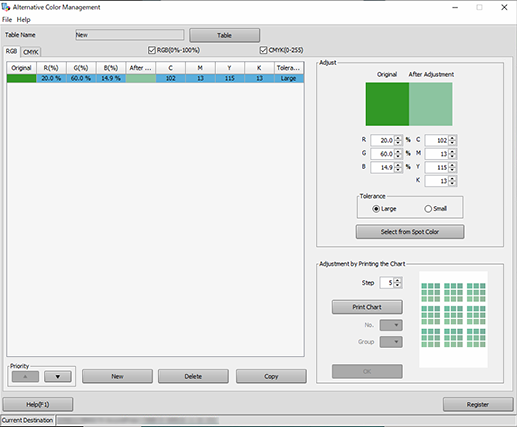
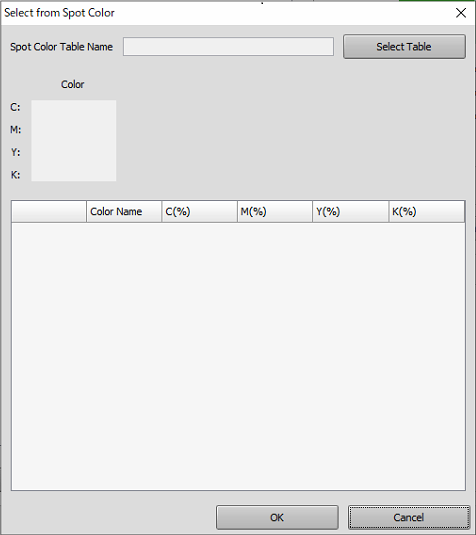
Klicken Sie auf die angezeigte Menüliste oder auf [Tabelle auswählen], um den Bildschirm [Schmuckfarbe auswählen] aufzurufen, und wählen Sie die gewünschte Farbe aus.
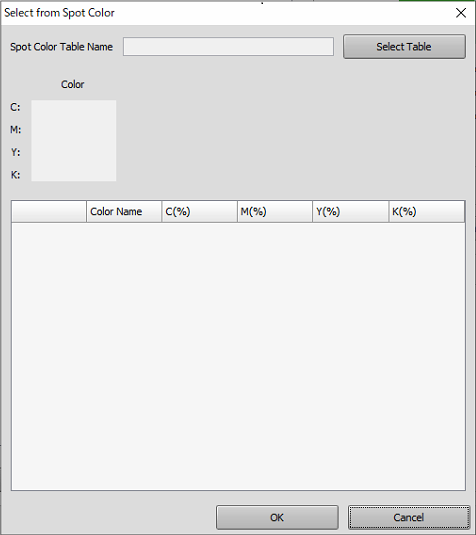
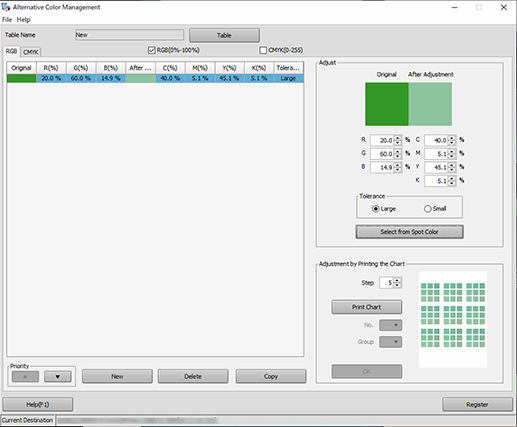
Die ausgewählte Farbe wird in der Vorschau [Anpassen] und unter [Nach Justage] in der Liste der alternativen Farbdaten angezeigt.
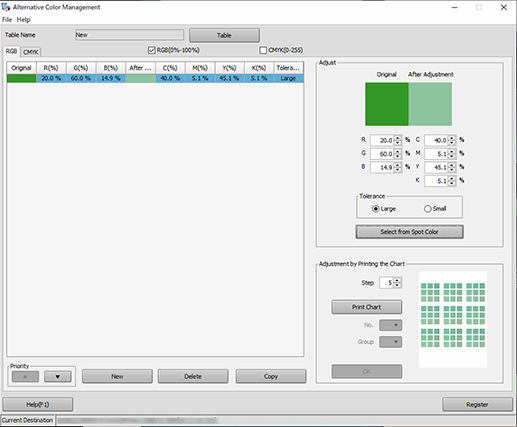
Wählen Sie eine Einflussspanne für jede alternative Farbe aus den Optionen [Groß] oder [Klein] aus.
Sie können mehrere alternative Farben erstellen und als einzelne alternative Farbtabelle registrieren.
Wenn mehrere alternative Farben in einer einzelnen alternativen Farbtabelle erstellt werden, legen Sie die Prioritätsreihenfolge fest.
Ausführliche Informationen zur Registrierung einer alternativen Farbtabelle finden Sie hier: [Registrieren].



 in der oberen rechten Ecke einer Seite klicken oder tippen, wechselt es zu
in der oberen rechten Ecke einer Seite klicken oder tippen, wechselt es zu  und wird als Lesezeichen registriert.
und wird als Lesezeichen registriert.